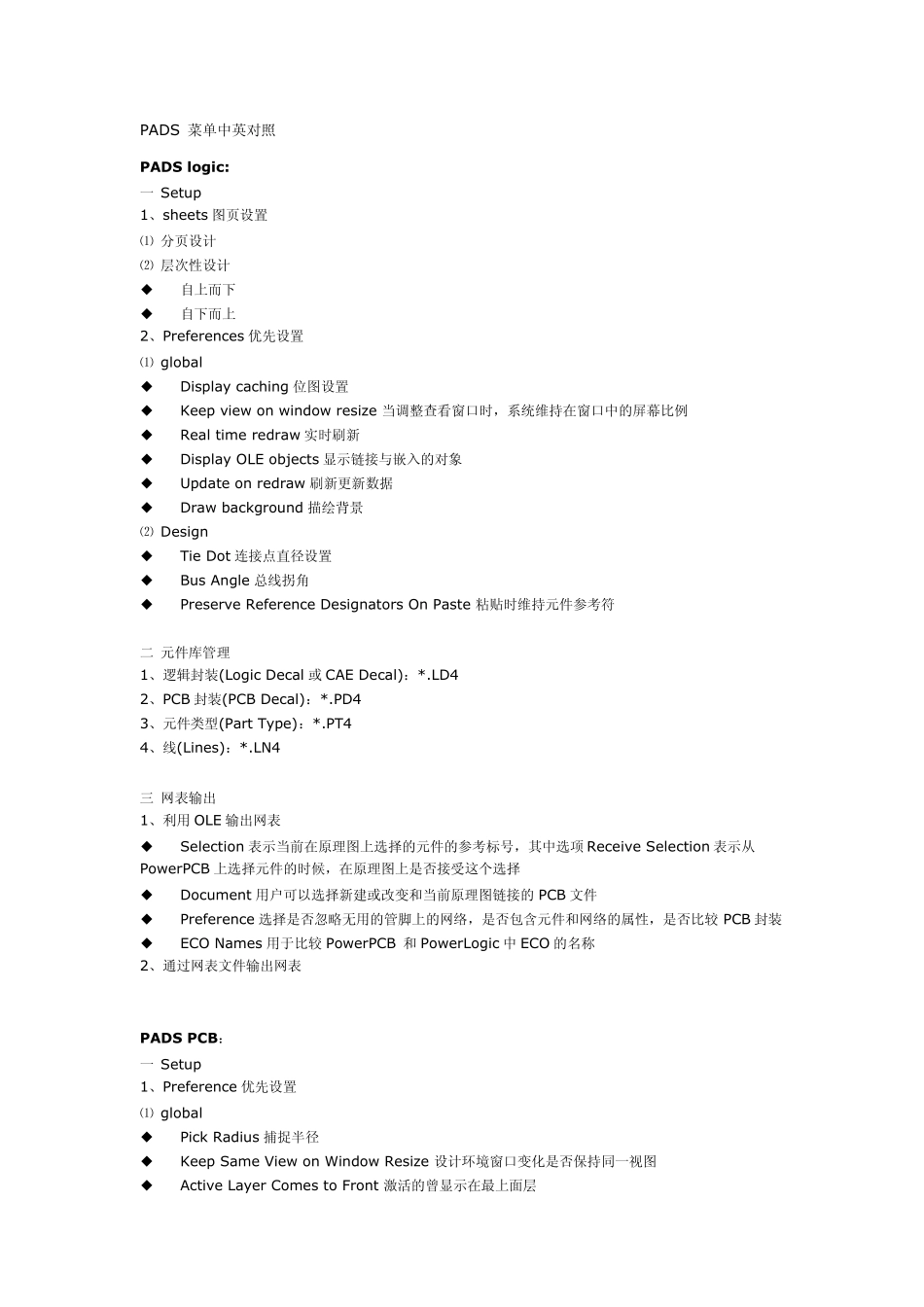PADS 菜单中英对照 PADS lo gic: 一 Setup 1、sheets 图页设置 ⑴ 分页设计 ⑵ 层次性设计 ◆ 自上而下 ◆ 自下而上 2、Preferences 优先设置 ⑴ global ◆ Display caching 位图设置 ◆ Keep view on window resize 当调整查看窗口时,系统维持在窗口中的屏幕比例 ◆ Real time redraw 实时刷新 ◆ Display OLE objects 显示链接与嵌入的对象 ◆ Update on redraw 刷新更新数据 ◆ Draw background 描绘背景 ⑵ Design ◆ Tie Dot 连接点直径设置 ◆ Bus Angle 总线拐角 ◆ Preserve Reference Designators On Paste 粘贴时维持元件参考符 二 元件库管理 1、逻辑封装(Logic Decal 或 CAE Decal):*.LD4 2、PCB 封装(PCB Decal):*.PD4 3、元件类型(Part Type):*.PT4 4、线(Lines):*.LN4 三 网表输出 1、利用 OLE 输出网表 ◆ Selection 表示当前在原理图上选择的元件的参考标号,其中选项 Receive Selection 表示从PowerPCB 上选择元件的时候,在原理图上是否接受这个选择 ◆ Document 用户可以选择新建或改变和当前原理图链接的 PCB 文件 ◆ Preference 选择是否忽略无用的管脚上的网络,是否包含元件和网络的属性,是否比较 PCB 封装 ◆ ECO Names 用于比较 PowerPCB 和 PowerLogic 中ECO 的名称 2、通过网表文件输出网表 PADS PCB: 一 Setup 1、Preference 优先设置 ⑴ global ◆ Pick Radius 捕捉半径 ◆ Keep Same View on Window Resize 设计环境窗口变化是否保持同一视图 ◆ Active Layer Comes to Front 激活的曾显示在最上面层 ◆ Minimum Display Width 最小显示线宽,如果当前PCB 板中有小于这个值的线宽时,则此线不以其真实线宽显示而只显示其中心线 ◆ Drag and attach 附属拖动 ◆ Drag and drop 放下拖动对象就可完成移动 ◆ No Drag Move 禁止采用拖取移动方式 ⑵ Design ◆ Stretch Trace During Component Move 移动元件时保持走线链接 ◆ Miter 倒角 ◆ Keep Signal and Part Name 保持信号和元件名称 ◆ Include Traces not Attached 定义一个区域时,内部包含的和块内没有相同网络的连接也作为块的一部分 ◆ Line/Trace Angle 2D 和走线的角度 ◆ Drill oversize 对沉铜进行全景补偿 ⑶ Routing ◆ Generate...